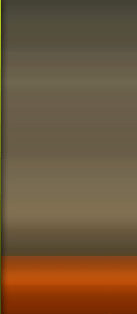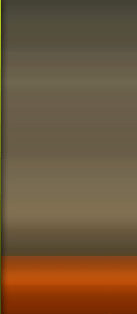|
|
Главная » 2011 » Октябрь » 26 » Инструкция по установке обновления для конфигурации 1С:Воинская часть 7.7 ( обновление )
18:00 Инструкция по установке обновления для конфигурации 1С:Воинская часть 7.7 ( обновление ) |
ОБНОВЛЕНИЕ РЕЛИЗА КОНФИГУРАЦИИ СЛЕДУЕТ ПРОИЗВОДИТЬ ТОЛЬКО ТАК, КАК ОПИСАНО НИЖЕ. НАРУШЕНИЕ ПОРЯДКА ОБНОВЛЕНИЯ РЕЛИЗА ПРИВЕДЕТ К ОШИБКАМ В ИНФОРМАЦИОННОЙ БАЗЕ И НАРУШЕНИЮ УЧЕТА.
1. Скачайте файл update.exe и сохраните в папку TEST на локальном диске. Если папки TEST не существует, создайте ее.
2. Запустите файл update.exe, кликнув на него два раза. После запуска, необходимые для обновления файлы распакуются в папку TEST.
3. Откройте и просмотрите файл описания порядка обновления конфигурации UPDATE.TXT, расположенный в папке TEST. С каждым релизом конфигурации поставляется текстовый файл, содержащий порядок обновления.
Перед выполнением обновления релиза конфигурации следует обязательно ознакомиться с описанием порядка обновления, так как оно может содержать описание особенностей обновления конкретного релиза. В дальнейшем при обновлении необходимо следовать указаниям, изложенном в этом файле.
4. Запустите систему 1С:Предприятие в режиме «Конфигуратор». Для этого установите мышь на кнопку  и нажмите левую кнопку. В появившемся меню выберите ПРОГРАММЫ — 1С ПРЕДПРИЯТИЕ 7.7 — КОНФИГУРАТОР. Перед Вами появится окно «Запуск 1С:Предприятия» (см. рис. ниже). и нажмите левую кнопку. В появившемся меню выберите ПРОГРАММЫ — 1С ПРЕДПРИЯТИЕ 7.7 — КОНФИГУРАТОР. Перед Вами появится окно «Запуск 1С:Предприятия» (см. рис. ниже).

5.Создайте новую информационную базу (нажмите кнопку "Добавить"). Укажите "Название" – “TEST” и "Путь" – C:\TEST, в котором расположено обновление. Если информационная база с таким же путем уже есть, то повторно создавать ее не нужно (см. рис. ниже). Нажмите «ОК».

9. Выберите новую информационную базу из списка информационных баз и нажмите «ОК» для запуска Конфигуратора.
10. Откройте конфигурацию (выберите пункт "Открыть" раздел "Конфигурация" главного меню).
11. Выберите пункт "Сохранить" раздел "Файл" главного меню.
12. При сохранении Конфигуратор произведет нужное преобразование.
13. Закройте Конфигуратор.
14. Запустите систему 1С:Предприятие в режиме «Конфигуратор», выберите рабочую информационную базу и нажмите «ОК».
15. Сделайте архивную копию вашей информационной базы на жестком диске или на дискетах. При создании архивной копии на дискетах используйте качественные отформатированные дискеты и создавайте архивную копию в двух экземплярах.
Внимание! Перед обновлением обязательно сделайте архивную копию.
Внимание!!! Если вы не сделаете резервную копию, то при возникновении каких-либо ошибок на этапе обновления типовой конфигурации восстановление данных из вашей информационной базы будет невозможно!!!!!
Если Вы используете «1С:Предприятие 7.7» для SQL, выберите пункт меню АДМИНИСТРИРОВАНИЕ — ВЫГРУЗИТЬ ДАННЫЕ….
Если Вы используете «1С:Предприятие 7.7» локальная или сетевая версии, выберите пункт меню АДМИНИСТРИРОВАНИЕ — СОХРАНИТЬ ДАННЫЕ… .
В появившемся окне укажите, куда сохранить данные. Для выбора места хранения архива можно воспользоваться кнопкой справа внизу.

15. Вызовите режим «Объединение конфигураций», для этого в меню «Конфигурация» выберите пункт «Объединение конфигураций».
16. В запросе «Открыть файл конфигурации» выберите файл метаданных 1Cv7.MD нового релиза конфигурации, расположенный в папке TEST, и нажмите кнопку «Открыть» (“Open”).

17. Конфигуратор начнет анализ изменений.
18. После того, как Конфигуратор выполнит анализ изменений, будет выдано окно с детальным списком отличий загружаемой конфигурации от текущей (в нашем случае — это отличия нового релиза конфигурации от того, который сейчас установлен на вашем компьютере).
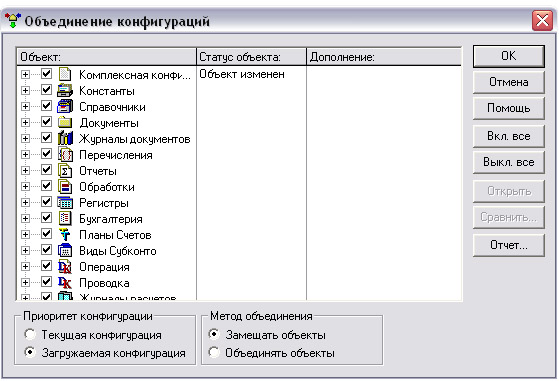
Дальнейшие действия зависят от того, какие изменения вносились в типовую конфигурацию. Возможны три варианта:
В конфигурацию, поставляемую фирмой «1С», не вносилось никаких изменений.
Создавались новые объекты метаданных (например, новые отчеты), но не изменялись уже существующие объекты.
Редактировались существующие объекты метаданных.
Внимание! В данном случае обновление рекомендуется делать с помощью партнеров фирмы «1С».
Вариант 1. В конфигурацию, поставляемую фирмой «1С», не вносилось никаких изменений.
Необходимо выполнить объединение конфигураций:
проверить, чтобы в качестве приоритетной была выбрана загружаемая конфигурация (в группе «Приоритет конфигурации» был установлен переключатель «Загружаемая конфигурация»);
проверить, чтобы в качестве метода объединения был выбран метод замещения объектов (в группе «метод объединения» установлен переключатель «Замещать объекты»);
нажать кнопку «OK» для объединения конфигураций.
После завершения будет открыто окно «Конфигурация», содержащее конфигурацию с внесенными изменениями.
Процесс объединения конфигураций сопровождается выдачей сообщений в окно сообщений. В ситуации, когда в конфигурацию не вносились изменения, среди этих сообщений не должно быть сообщений об ошибках — процесс объединения должен пройти гладко.
Если в файле UPDATE.TXT, поставляемом вместе с новым релизом, присутствуют какие-либо указания по преобразованию данных, — изучите и выполните эти указания.
Для завершения процесса внесения изменений выполните сохранение конфигурации (при этом будет также выполнена реструктуризация информационной базы).
После завершения процесса обновления закройте Конфигуратор, запустите программу в режиме 1С:Предприятие и просмотрите результаты обновления.
При первом запуске обновленного релиза, возможно, будет выполнена процедура внесения необходимых изменений в информационную базу. В конце этой процедуры на экране будет выдано описание отличий нового релиза конфигурации от предыдущего. Ознакомьтесь с описанием отличий и выполните приведенные в них указания.
Наряду с исправлениями ошибок, в новом релизе может измениться порядок работы с некоторыми объектами конфигурации (справочниками, документами и др.). Описание работы с измененными объектами можно просмотреть, открыв дополнение к описанию конфигурации из меню «Помощь» главного меню программы.
Для подключения форм регламентных отчетов в программе «1С:Бухгалтерия 7.7» необходимо перенести содержимое каталога C:\TEST\EXTFORMS в каталог с Вашей рабочей базой данных.
Вариант 2. Вы создавали новые объекты метаданных (например, новые отчеты), но не изменяли уже существующие объекты.
Процесс объединения конфигураций должен выполняться так же, как и в первом случае.
Следует оставить те же установки для приоритета конфигурации и метода замещения объектов, что и в первом варианте. Однако, окно изменений в конфигурации — так же, как и в первом варианте, — будет содержать сведения только о новых объектах метаданных загружаемой конфигурации или о тех объектах, в которые были внесены какие-либо изменения; сведений о новых объектах, добавленных вами в конфигурации, в этом окне не будет.
Лучше всего выполнять обновления сразу для всех объектов метаданных.
Вариант 3. Вы редактировали существующие объекты метаданных.
Внимание! В данном случае обновление рекомендуется делать с помощью партнеров фирмы «1С».
Это наиболее сложный вариант для внесения изменений. Здесь процесс должен выполняться творчески, и возможно, что перенос изменений будет проводиться в несколько этапов.
Конкретные рекомендации по внесению изменений дать довольно сложно, поэтому ограничимся общими советами и пожеланиями.
Прежде всего, хочется напомнить, что при использовании режима сравнения и объединения конфигураций выполнять объединение можно постепенно, обновляя объекты метаданных по очереди. Возможно, что при рассматриваемом варианте, изменения из нового релиза придется переносить именно так.
Обратите внимание: когда открыто окно «Объединение конфигураций», текущая конфигурация доступна для редактирования: вы по-прежнему может открыть окно «Конфигурация» и работать с конфигурацией.
Хочется предупредить, что режим объединения «Объединять объекты» следует использовать только в особых случаях, и когда вы хорошо понимаете, как этот механизм работает. Режим объединения конфигураций выполняет объединение объектов метаданных в большей степени механически, чем интеллектуально. Поэтому результат такого объединения, скорее всего, не будет удовлетворительным, особенно если различия между объектами метаданных значительные. Объединение объектов «срабатывает» только для простых случаев и при соблюдении определенных условий, на которых здесь мы останавливаться не будем.
Вы должны твердо знать, какие именно изменения и по какой причине вы вносили в конфигурацию.
Выполненные изменения можно увидеть, если сравнить вашу текущую конфигурацию с «оригинальной» (не с новым релизом, а с тем вариантом, который вы получили при покупке программы!), предварительно установленной с дискет (или CD-ROM) комплекта поставки. Режим «Объединение конфигураций» позволяет сформировать подробный отчет, в который будут записаны все найденные изменения.
В каталоге UPDATE находится файл RELEASE.TXT, в котором хранится описание отличий нового релиза от предыдущего.
Для каждого объекта метаданных, который был изменен, в файле приводится характер внесенных изменений (исправлена ошибка, или вносятся изменения в соответствии с изменениями законодательства, или исправления носят "косметический" характер) и какие конкретно элементы объекта метаданных были изменены (форма, модуль формы, модуль документа и др.). Список изменений необходим, прежде всего, при обновлении конфигураций, измененных пользователем по сравнению с типовой.
Необходимо внимательно изучить этот файл и сопоставить описанные в нем изменения с теми, которые вы делали в исходной конфигурации самостоятельно. В процессе этого сопоставления вы должны понять, какие изменения и каким образом необходимо будет перенести.
Может случиться так, что изменения, которые вы внесли в конфигурацию самостоятельно, совпадут с теми, которые внесли разработчики конфигурации (например, вы независимо увеличили длину текстового реквизита документа до одного и того же значения). Такие изменения не будут отображаться в списке изменений в окне «Объединение конфигураций», однако их описание будет присутствовать в файле изменений. Одинаковым образом измененные объекты метаданных можно считать действительно одинаковыми и пропускать в процессе переноса изменений.
После того, как вы определили, какие изменения вам необходимо перенести, можно приступать к работе.
В первую очередь следует отредактировать те объекты, которые вы изменяли самостоятельно. Предварительно следует по файлу изменения определить, какие конкретно изменения были сделаны разработчиками конфигурации в этих объектах в новом релизе конфигурации, и сравнить их с теми, которые вы делали самостоятельно.
Если файл изменений и список изменений режима «Объединение конфигураций» не дают достаточно информации для редактирования объектов метаданных, изменения следует производить, используя в качестве образца предварительно установленный на ваш компьютер новый релиз конфигурации.
Например, изменения в табличном документе, обычно, подробно не описываются в файле изменений, и в режиме «Объединения конфигураций» не видно, какие именно изменения были сделаны: программа только проинформирует, что «объект изменен».
В этом случае необходимо визуально определить различия в табличных документах. Для этого необходимо установить новый релиз конфигурации на компьютер. Его следует устанавливать в отдельный каталог жесткого диска, а ни в коем случае в тот, в котором находится ваша рабочая информационная база.
После этого следует запустить 1С:Предприятие с новым релизом и с вашей текущей конфигурацией, открыть нужные формы в обеих конфигурациях и, просматривая их, переносить изменения в вашу конфигурацию.
Таким же образом можно перенести изменения в диалогах.
Вполне может оказаться, что изменения проще перенести из нового релиза автоматически, а уже потом отредактировать его, «восстановив» то, что вносили вы. Понять, можно ли использовать такой метод, вам придется самостоятельно.
Изменения в текстах модулей легко увидеть, выделив модуль в списке изменений в окне «Объединение конфигураций» и нажав кнопку «Сравнить». В окне различий будет видно, какие именно строки были изменены, удалены или добавлены. В этом же окне можно выделить нужный фрагмент модуля и перенести его в текущую конфигурацию.
Также, используя окно сравнения, можно увидеть различия в свойствах объекта метаданных.
Изменения в объектах метаданных, которые вы самостоятельно не изменяли, можно переносить автоматически методом замещения объектов. Такие объекты необходимо отметить в списке изменений и запустить процесс объединения конфигураций.
Если в новом релизе измененных объектов много, изменения можно переносить последовательно — по отдельным объектам метаданных или по видам объектов метаданных, выполняя после каждого шага сохранение конфигурации.
Рекомендуется выполнять перенос изменений в следующем порядке:
Перечисления
Справочники
Виды субконто
Планы счетов
Регистры
Документы и Журналы документов
Операция и проводка.
Виды расчетов и группы расчетов
Календари
Журналы расчетов
Константы
Отчеты и Обработки
Параметры Бухгалтерии
Свойства конфигурации, интерфейсы, права.
Порядок переноса объектов может существенно меняться - в значительной мере это определяется взаимосвязями объектов метаданных в конфигурации.
После нажатия кнопки «OK» и завершения объединения конфигураций просмотрите выданные сообщения в окне сообщений. Если в процессе объединения были обнаружены ошибки, закройте окно «Конфигурация» без сохранения изменений и проанализируйте выданные сообщения. Возможно, что вам необходимо будет изменить состав объединяемых объектов или объединять их в иной последовательности, отличной от приведенной выше; также возможно, что потребуется внести какие-то корректировки в старый релиз конфигурации и сохранить ее, а уже после этого выполнять объединение. Конкретные рекомендации здесь привести сложно — многое зависит от характера выдаваемых сообщений.
После внесения необходимых корректировок повторите процесс объединения.
Если вы внесли в конфигурацию настолько существенные изменения, что она практически перестала быть похожей на исходную конфигурацию, тогда, вполне возможно, лучше не переносить изменения из нового релиза. Это решение должны принимать вы, оценив характер внесенных вами изменений и сравнив их с преимуществами нового релиза.
Хотя, следует оговориться, что и здесь могут быть варианты. Например, как показывает практика, наиболее сильно пользователями (самостоятельно или при помощи партнеров фирмы «1С») изменяется конфигурация «Торговля+Склад», причем, практически все ее составные части. Очевидно, что если измененная конфигурация полностью устраивает пользователей, то не стоит ее исправлять.
Изменения, которые вносят в типовую конфигурацию программы «1С:Бухгалтерия 7.7», чаще всего касаются алгоритмов формирования проводок, реже — форм документов, но, например, стандартные отчеты пользователями практически не редактируются. Время от времени в новых релизах типовой конфигурации «1С:Бухгалтерии 7.7» появляются измененные стандартные отчеты, которые, очевидно, стоит перенести в вашу конфигурацию. Причем, сделать это можно, как используя режим «Объединение конфигураций», так и копирование объектов метаданных между конфигурациями.
И в завершение хочется предупредить: не используйте копирование объектов метаданных между конфигурациями для переноса измененных объектов метаданных из новых релизов.
Вы можете потерять все свои данные. Этот режим можно безопасно использовать только для отчетов и обработок.
Источник
|
|
Категория: Синтаксис 1С8 |
Просмотров: 1325 |
Добавил: FIERYLIONS
|
|
|